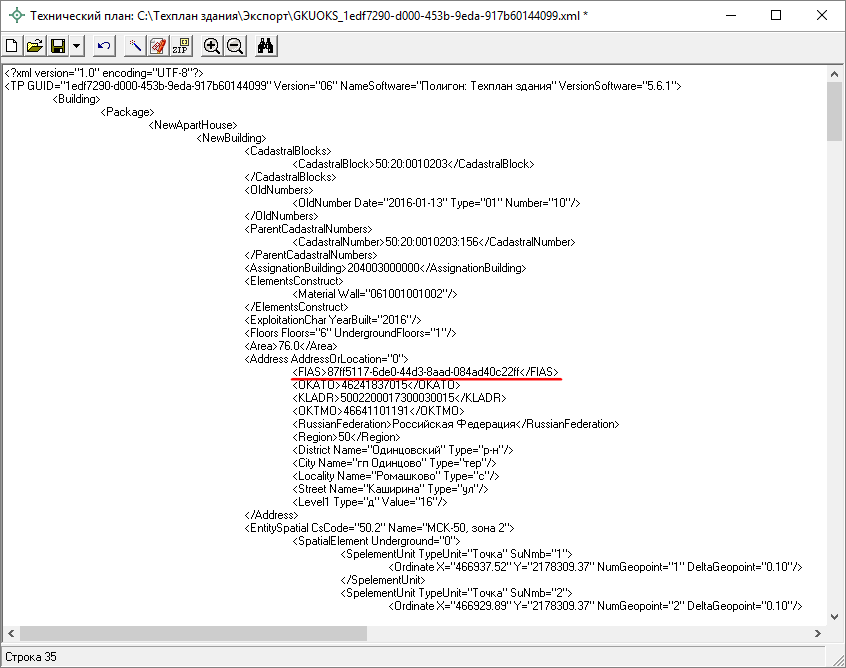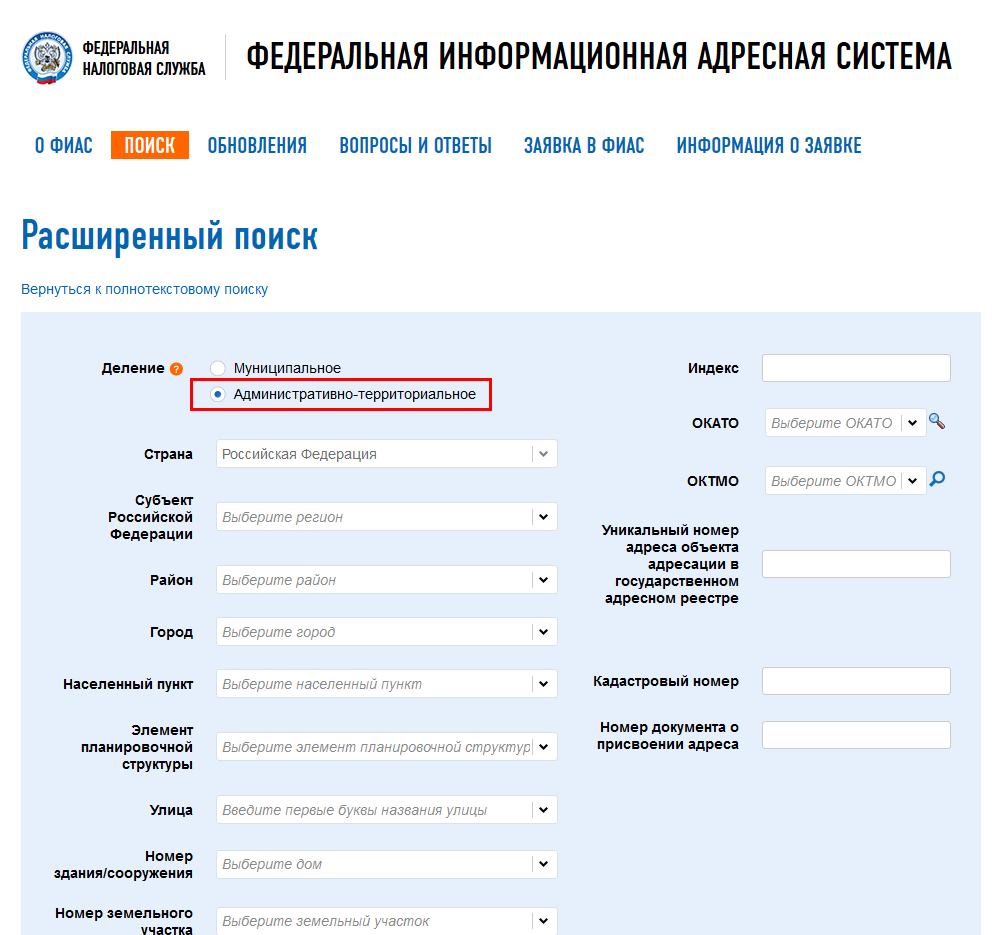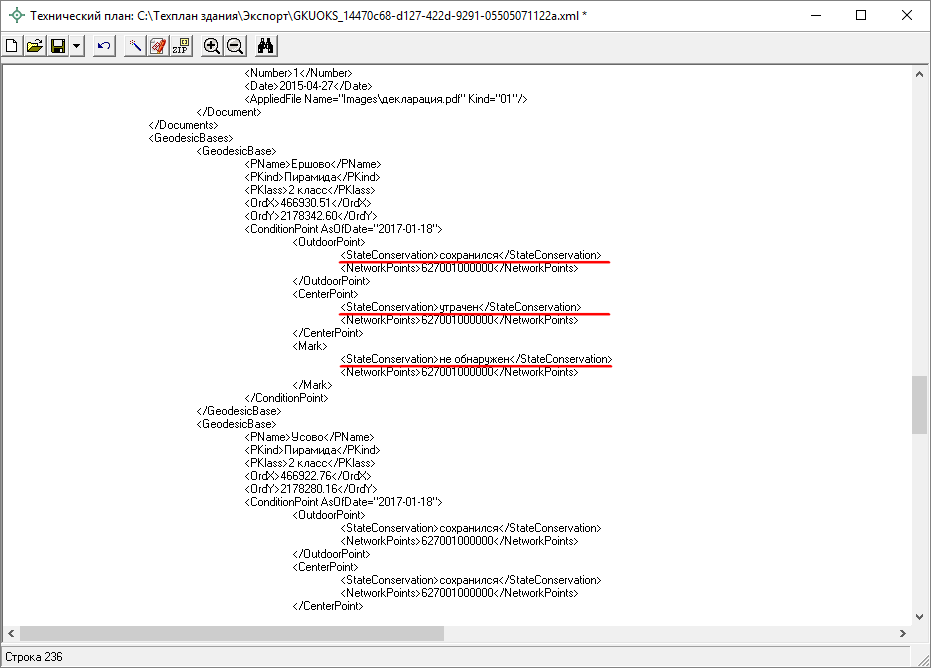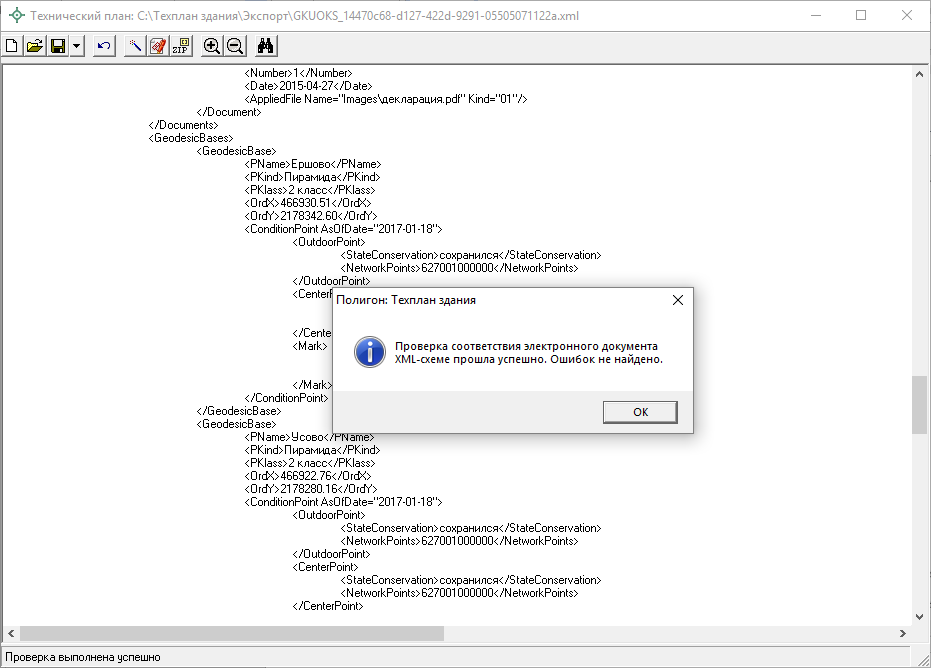27.09.2019
Исправление технических планов 06 версии, сформированных в программах серии "Полигон"
Для подготовки XML-файла по 06 версии технического плана, соответствующего требованиям приказа Росреестра от 25.04.2019 №П/0163, и сдачи его в регионах, перешедших на ФГИС ЕГРН, в выгруженный файл в программах серии «Полигон» необходимо внести изменения.
Чтобы внести изменения:
-
Заполните проект технического плана;
-
Нажмите кнопку
 или выберите пункт «Выгрузить в XML техплан…», чтобы выгрузить проект;
или выберите пункт «Выгрузить в XML техплан…», чтобы выгрузить проект;
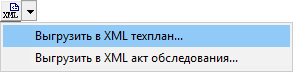
-
В окне XML-редактора найдите узлы Address, которые заполняются на основе адресного классификатора (то есть имеют в своем составе элементы: «OKATO», «KLADR» и др.).
Примечание: если узлов Address нет, вносить изменения не нужно.
-
Укажите адрес, для которого необходимо узнать номер;
-
Из таблицы с результатами скопируйте уникальный номер адреса объекта адресации в государственном адресном реестре:
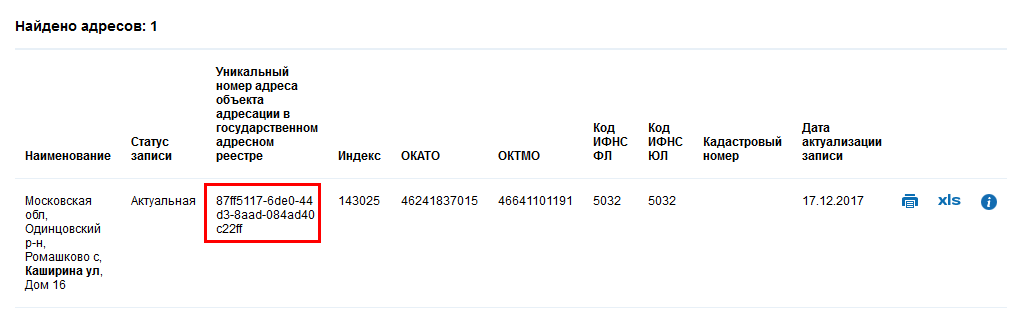
Вставьте код к нужному элементу.
-
В окне XML-редактора найдите узлы ConditionPoint, которые отвечают за сведения о состоянии (сохранности) соответственно наружного знака пункта, центра пункта, марки.
Примечание: каждый узел содержит информацию об одном пункте.
Внутри данного узла найдите следующие узлы:
-
OutdoorPoint – сведения о наружном знаке пункта;
-
CenterPoint – сведения о центре пункта;
-
Mark – сведения о марке.
Внутрь каждого из узлов добавьте новый элемент:
StateConservation [текстовое описание о состоянии (сохранности) наружного знака, центра пункта, марки] StateConservation
В качестве текстового описания указываются слова «сохранился», «утрачен» или «не обнаружен» в зависимости от состояния.
-
-
После добавления элемента нажмите кнопку
 – «Проверить электронный документ».
– «Проверить электронный документ».
Если элемент добавлен корректно, проверка соответствия электронного документа пройдет успешно.
-
Для сохранения изменений нажмите кнопку
 – «Сохранить» или комбинацию клавиш Ctrl+S.
– «Сохранить» или комбинацию клавиш Ctrl+S.
Внутрь данного узла добавьте новый элемент:
FIAS [Уникальный номер адресообразующего элемента в государственном адресном реестре] FIAS
Чтобы узнать уникальный номер адресообразующего элемента в государственном адресном реестре, перейдите на сайт федеральной информационной адресной системы:
Итоги вебинара «Новый порядок приема в вузы: требования 2024 года»
19.04.2024
Итоги практикума «Госключ в Полигон Про — подписание документов на ГКУ и ГРП»
18.04.2024
Практикум «Госключ в Полигон Про — подписание документов на ГКУ и ГРП»
15.04.2024
Кадастровый план территории в Архиве КПТ
12.04.2024
Итоги вебинара «Правила выставления итоговых оценок в аттестате школы»
12.04.2024
Новый порядок приема в вузы: требования 2024 года
12.04.2024